
 |
Коммуникаторы, смартфоны, КПК, GPS-навигация |
| Новости : Каталог КПК : Аксессуары : Программы для КПК : Форум : Статьи, обзоры | ||
| Где купить : Цены : Техподдержка : Для прессы : Контакты : Вакансии : Ссылки : Пропажи | поиск: | |
| HPCru -> Библиотека -> Skype: интернет-телефония на ладони -> Версия для печати |
Лучшее, конечно, впереди...
Из детской песенки
После цикла статьей с практикумом по настройке Wi-Fi мы получили множество откликов. В частности, нас просили продолжить тему коммуникационных возможностей карманных компьютеров и коммуникаторов рассказом о популярнейшей бесплатной программе для голосового общения через интернет – Skype, а если брать глубже, то о ее КПК-инкарнации. В общем, продолжаем.
Для тех, кто по каким-либо причинам еще не в теме, поясним: Skype – это свободно распространяющееся приложение для звонков по всему миру через всемирную паутину. Все, что необходимо сейчас пользователям ПК или наладонников для установления надежной качественной связи даже в самых удаленных уголках земного шара, - это пара персональных или карманных компьютеров, подключенных к интернету и эта самая Skype.

|
Обратив внимание на столь лакомый кусочек, не принадлежащий по сю пору никакому телекоммуникационному гиганту, буквально на днях компанию приобрел известнейший интернет-аукцион eBay. То ли еще будет.
В России же "скайп-общение" пока не очень распространено. Так что и тут все впереди. Но вернемся, собственно, к софтине:)
Как уже говорилось выше, Skype – это программа для общения между людьми, имеющими в своем распоряжении компьютеры, подключенные к интернету, так что "скайпером" может стать практически каждый. ПК или КПК абонентов Skype должны быть оборудованы как минимум разъемом для подключения наушников (то бишь динамиков) и микрофоном, то есть атрибутами обычной телефонной трубки.
Для передачи данных по сети в Skype применяется технология Р2Р (peer-to-peer), используемая в большинстве современных файлообменных сетей, вроде KaZaA. В отличие от других программ голосового общения, также задействующих всемирную паутину, Skype ведет всю обработку и сжатие голоса прямо на компьютере у пользователя, что позволяет предельно сократить объем передаваемого трафика. Причем, задействовать высокоскоростное интернет-соединение для беседы совсем не обязательно, достаточно даже обычного модема. Хотя, конечно, чем выше скорость, тем лучше будет и качество.
Официальные системные требования предполагают наличие у вас КПК с процессором на 400 МГц или выше, операционной системой не ниже Windows Mobile 2003, а также внешним или интегрированным Wi-Fi адаптером. Однако, практикой установлено, что 400 МГц "камень" - это вовсе необязательное условие, можно использовать и "движок" с меньшей мощностью (по последним данным, со Skype отлично работает и 200 МГц процессор, установленный в новейший коммуникатор Qtek 9100). Правда, вот позвонить по Skype посредством GPRS не получится. Программа, к сожалению, не работает таким образом. Это - проверено.
Максимально удобно общение по Skype с помощью проводных и беспроводных Bluetooth-гарнитур (наушники+микрофон), подключаемых к настольной машине или КПК. Впрочем, владельцам карманных компьютеров вовсе необязательно обзаводиться гарнитурой, поскольку почти у всех современных моделей и без того есть динамик с микрофоном.
В общем, предположим, что у вас есть все необходимое для Skype-общения и перейдем к делу. Однако перед этим ответим на один вопрос, который уже наверняка мучает тех, кто не в теме: если софт и звонки - бесплатны, то какую выгоду получает создатель программы? Вы правы. Выгода - есть. Суть ее - в получении платы за дополнительные сервисы и, в первую очередь, за звонки от абонентов Skype на обычные (стационарные или мобильные) телефонные номера. Эта услуга называется SkypeOut.
Итак, звонки между скайперами с компьютера на компьютер бесплатны, но за звонок с компьютера на телефон сети общего пользования придется заплатить. Сервис SkypeOut - чрезвычайно удобен и дешев. За крошечную сумму в 1,7 евроцента, что составляет около 2 американских центов или 50 копеек в минуту, вы получаете возможность позвонить на любой телефон практически в любую страну мира. Вот основные направления: Аргентина (Буэнос Айрес), Австралия, Aвстрия, Бельгия, Канада, Канада (мобильные номера), Чили, Дания, Франция, Германия, Ирландия, Италия, Мексика (Мехико, Мотеррей), Нидерланды, Новая Зеландия, Норвегия, Португалия, Испания, Швеция, Великобритания, США (в том числе Аляска, Гавайи), США (мобильные номера), Ватикан.
Звонки в центральные города России - Москву и Санкт-Петербург - также стоят всего 1,7 евроцента. В остальные города стоимость чуть выше - 3,9 евроцента, а минута звонка на мобильный номер обойдется в 4 евроцента. Полный список с ценами можно увидеть здесь.
Для того, чтобы подключить SkypeOut, необходимо зарегистрироваться (ввести свое скайп-имя и пароль) на сайте разработчика и положить на счет деньги. Подробнее о том, как это лучше сделать, мы расскажем чуть ниже.
Второй платный сервис, который предоставляет компания, называется SkypeIn. Эта услуга по своей сути обратна по отношению к сервису SkypeOut. Идея в том, что скайп-абоненту предоставляется в аренду реальный телефонный номер, на который люди могут звонить с любого телефона. Ваш номер скайп-телефона может быть зарегистрирован в одной из стран на выбор, например, в США или Великобритании (список доступных номеров постоянно обновляется). Вы можете подобрать и несколько телефонов в разных странах, правда, платить придется за каждый номер отдельно.
Сервис SkypeIn открывает совершенно невероятные возможности, прежде всего, для бизнеса. Представим себе, что вы ведете дела с какой-нибудь фирмой из Китая. Приобретайте себе гонконгский номер, и пусть партнеры звонят вам бесплатно и обрывают телефон хоть целый день.
SkypeIn - самый настоящий стационарный телефонный номер, обойдется всего 30 евро в год (или 10 евро за 3 месяца). Единственное, что расстраивает, российские номера пока в аренду не сдаются. Но думается, что у нас все впереди.
И последний сервис, предоставляемый создателями Skype за деньги, – голосовая почта. Думаю, объяснять смысл услуги особенно не требуется: звонящим вам людям предоставляется возможность оставить сообщение, когда вы в «оффлайне» или ваш компьютер выключен. Стоимость подписки на голосовую почту - 15 евро/год или 3 евро за три месяца.
Что касается российских пользователей, то как показал недавно проведенный опрос, треть из них используют все сервисы, кроме SkypeIn и автоответчика, 25% задействуют Skype только для общения между компьютерами (PC-to-PC) и, что самое интересное, целых 30% готовы подписаться на сервис SkypeOut, но не могут его оплатить. Вот тут-то и начинается самое интересное.
Свежую версию Skype для наладонника можно скачать здесь или в разделе "Программы для КПК" на HPCru. Программа устанавливается на КПК без каких-либо проблем. Все стандартно. При первом запуске вам для начала предложат согласиться с лицензионным соглашением и попросят ткнуть стилусом в экран на фразе "Tap here to sign in" ("Нажмите тут для установки соединения"). В следующем окне вам предложат зарегистрировать нового пользователя, то есть создать новый скайп-аккаунт или, если вы уже зарегистрированы, ввести имя и пароль. Пароль сохраняется по умолчанию и при следующих запусках Skype вводить его не потребуется.
Как ни странно, первая и, пожалуй, единственная реальная трудность, которая возникает при первом запуске ПО, это – выбор логина. Дейстительно, в сервисе, где зарегистрированы сотни миллионов пользователей, свободных имен очень мало. Так что придется «методом тыка», за несколько попыток, постепенно добавляя дополнительные буквы или цифры к первоначальному имени, подбирать себе никнейм, вроде Vasya12345.
Если подключение к сети проходит успешно, вы сразу же попадете в основное окно программы. В противном случае, вам сообщают о том, что Skype не может подключиться к сети. Причин тому может быть несколько. Во-первых, дело может быть в неправильных настройках интернета на КПК. Эту проблему придется решать самостоятельно, поскольку никаких отдельных настроек для подключения к всемирной паутине в Skype не предусмотрено. Для проверки соединения запустите браузер и зайдите на какой-нибудь сайт. Если веб-странички вам доступны, то и программа Skype должна подключиться корректно.
Во-вторых, проблема может быть связана с работой "файрвола" на компьютере, через который вы выходите в интернет. Если возникли трудности с подключением, временно отключите эту программу.
Итак, вот вы подключились.
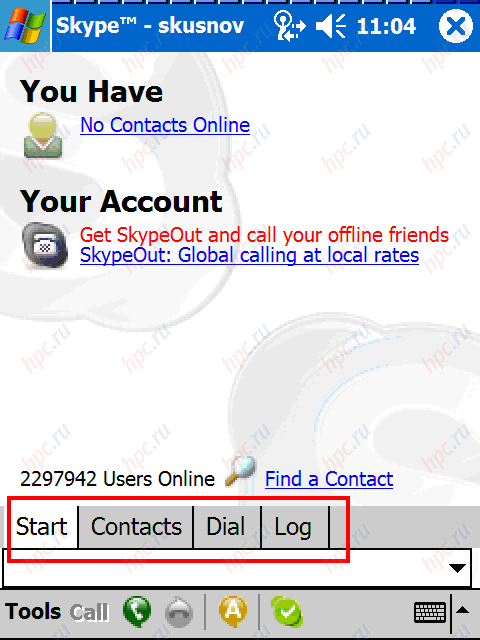
|
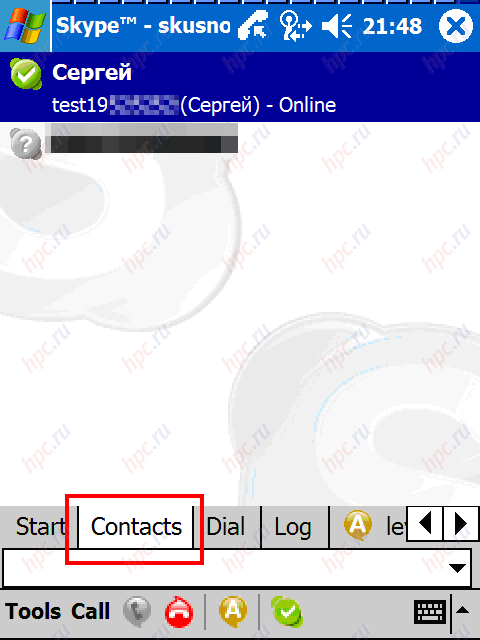
|
Интерфейс программы в общем-то интуитивно прост. Здесь все почти как на мобильном телефоне. Для совершения звонка выбираете пользователя в контакт-листе, а затем нажимаете зеленую кнопку вызова, которая находится в нижней части окна программы. Как только соединение с абонентом будет установлено, клавиша вызова станет "неактивной" (серого цвета).
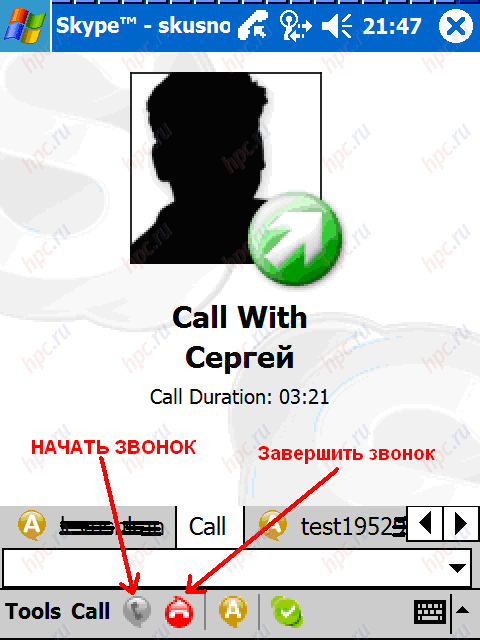
|
Для завершения разговора нажмите на красную кнопку с трубкой. Если поступает звонок от другого пользователя, программа сообщит вам об этом звуковым сигналом. Вы можете согласиться и принять вызов или сбросить звонок.
Нажав на иконку со значком буквы «А», вы переходите в режим отправки текстовых сообщений абоненту – режим «чата». Тут также все предельно просто, почти как в аське.
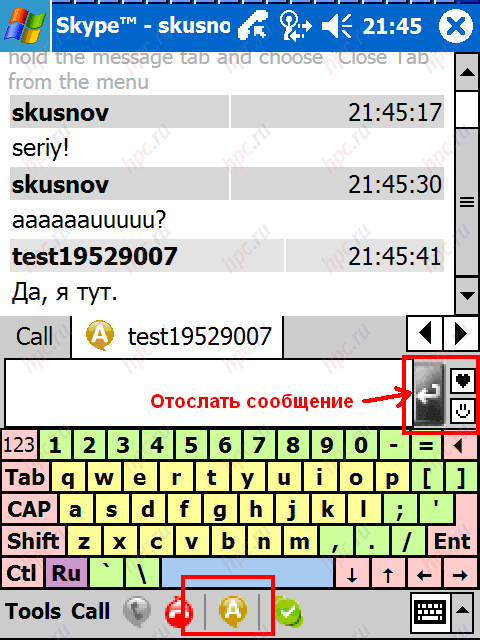
|
Набираем текст и жмем на "Отправку" справа от окна ввода сообщения. Текст отсылается.
Это же меню, но в виде иконок, можно вызвать, нажав на изображение собеседника во время разговора.
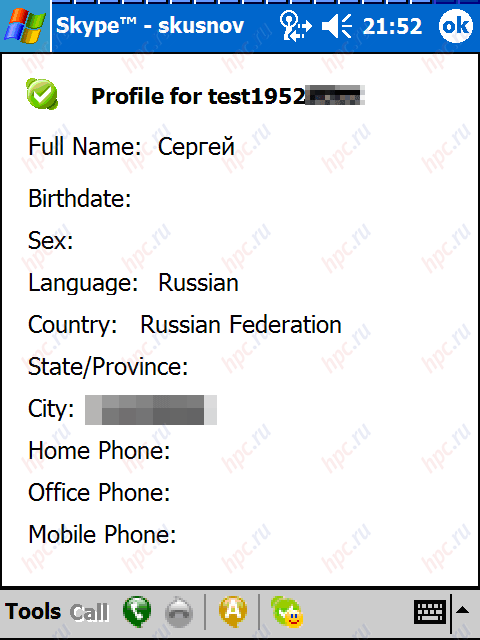
|
Вот, собственно, и все премудрости.
Итак, вас можно поздравить со вступлением в ряды Skype-cообщества. Между тем, на данный момент поговорить вам не с кем, но так хочется проверить свое соединение. Эта проблема вполне решаема. Для начала следует сделать тестовый звонок абоненту echo123. Это специальный Skype автоответчик, территориально расположенный в Великобритании. Звонки на него чаще всего совершаются именно для проверки соединения. Позвонившим echo123 сначала "сообщает", что это, мол, сервис проверки связи и что после звукового сигнала «пи» вам выделяется 10 секунд для того, чтобы наговорить короткое сообщение. Ваше сообщение записывается на сервере, после чего тут же воспроизводится вам. Обратите внимание на качество связи, свой голос и громкость (уровень записи) микрофона. Звонка на echo123 вполне достаточно, чтобы лично оценить качество работы Skype.
Проверив связь на электронном автоответчике, можно переходить к общению с друзьями:)
Несколько добрых слов хочется cказать о качестве звука и удобстве Skype общения на КПК. При интернет-звонках абонентам, находящимся неподалеку от вас, например, при звонках из Москвы в Москву, качество связи намного лучше, чем по телефону. «Эхо» отсутствует напрочь.
При звонках удаленным абонентам, скажем, в другую страну, в зависимости от расстояния и скорости интернета начинают проявляться обычные для дальней связи побочные эффекты. В первую очередь, явно ощутимая задержка прохождения сигнала - от 0,5 до 2 секунд. Качество голоса при «дальней» связи немного ухудшается. Появляется «эхо» (то есть вы начинаете слышать то, что сказали сами).
В процессе тестирования Skype-cвязи я опробовал два новейших КПК Dell Axim X50v и HP iPAQ hx4700, а также коммуникатор Qtek 2020i. Все они подключались к моему настольному компьютеру через Wi-Fi. Было использовано «Простое подключение», описанное в статье "Wi-Fi дома: создаем беспроводную сеть и подключаем КПК, часть 1", опубликованной недавно на HPCru.
Если вкратце, к настольной машине подключался беспроводной адаптер Wi-Fi, выбирался режим соединения: "компьютер-компьютер". На сетевой карте, подключенной к провайдеру, был открыт общий доступ в интернет для других пользователей. В итоге все устройства, принявшие участие в Skype-тесте, показали себя идеально.
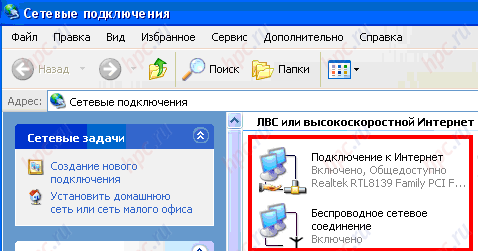
|
Любопытно, что для большинства КПК, в том числе и наших подопытных, мультимедийная гарнитура необязательна. Просто подносим машинку к уху как обычную телефонную трубку и начинаем беседу. Однако все же есть тут одна небольшая опасность: иногда во время разговора я случайно касался тачскрина щекой и, сам того не желая, вызывал контекстное меню:) Так что разговаривать, особенно долго (часа полтора-два), удобнее по мультимедиа-гарнитуре (например, Bluetooth-модели), когда карманный компьютер лежит рядом с вами на столе или в кармане: и руки свободны, и можно даже поиграться на машинке во время общения.
Одна из основных проблем, о которой, впрочем, мы уже упоминали, носит отнюдь не технический характер. Несмотря на предупреждения о неработоспособности Skype через GPRS, а также на КПК под управлением версий ниже, чем ОС Windows Mobile 2003, находятся экспериментаторы, которые пытаются запустить программу через мобильные сети, да еще и на старом железе. Это - бесполезная трата времени. Не стоит и начинать.
Кроме того, хочется отдельно сказать, что Skype не стоит использовать и в локальных сетях без выхода в интернет. Напоминаем, что это приложение без интернета не работает. Для Skype-общения в пределах локальной сети все равно необходимо выйти в интернет. И это при том, что основной трафик во время разговора будет идти именно по локальной сети, а не через Веб. Суммарный расход внешнего трафика при таком общении, естественно, будет гораздо ниже.
Но перейдем к главной беде всех российский скайперов – невообразимым трудностям, возникающим при попытке оплатить SkypeOut. Сделать это легко только на первый взгляд. Все операции для России проводятся через систему денежных переводов Moneybookers. Оплату можно производить либо денежным переводом на счет банка, либо с помощью кредитных/предоплаченных карточек (VISA, VISA debit, VISA electron, MasterCard, Delta).
На деле вы сталкиваетесь с тем, что, во-первых, берутся большие комиссионные при денежном переводе (минимальная сумма платежа – 10 евро). Во-вторых, настоящие «кредитные» карты есть у очень ограниченного контингента пользователей. Это понятно, поскольку их обслуживание обходится примерно в $50 в год. В-третьих, интернет-карты, предназначенные для оплаты товаров в Сети, как показывает опыт, работают далеко не всегда, а за их изготовление придется уплатить банку.
В общем, наблюдается довольно странное явление. Разработчики Skype не спешат налаживать отношения с Россией. Сделать такой вывод можно, узнав о всевозможных способах оплаты, включая, электронную наличность, которые доступны абонентами из других стран. Для российских скайперов такого разнообразия не предусмотрено. Но будем надеяться, что это вопрос времени.
Вопросы о том, как и где нашим пользователям можно пополнить баланс активно обсуждаются и нa российских форумах (в том числе на www.skypeclub.ru и на www.ixbt.com). Однако пока универсальной формулы оплаты услуг Skype-связи не найдено, поэтому дать однозначный совет не можем и мы. Но все же тем, кому Skype просто необходим, можно предложить один совершенно легальный способ пополнения счета без мороки с кредитками и банками. Компания Plantronics, один из производителей профессиональных гарнитур для IP телефонии, дарит пользователям специальные ваучеры при покупке некоторых моделей наушников. Эти ваучеры можно активировать на сайте www.skype.com и получить 120 минут для звонков на телефоны сети общего пользования.
В остальном остается надеяться, что спрос на услуги Skype в России, который неизменно растет, расставит все по своим местам и позволит нам с вами вкусить прелестей общения без границ и огромных счетов за телефонные переговоры:)
Skype – это уникальный в своем роде сервис, реализованный на удивление удачно. В работе эта программа не вызывает никаких трудностей даже у новичка: все продумано и интуитивно доступно. Остается пожелать создателям упростить процедуру внесения денег на счет и выпустить версию ПО для карманных компьютеров семейства Palm.
Авторы, перевод:
Александр Скуснов